2.27 通过Explorer.exe编辑Windows
(其结果会因版本的不同而有所不同)
技术级别:高 安全级别:高
每次同时按下Ctrl+Alt+Del组合键时,屏幕将出现结束程序的窗口。运行在当前内存中的应用程序文件所包含的进程中,总有一个被称为explorer.exe的文件。该文件控制着几乎所有的Windows操作系统的外观和功能。因此,可以说该文件中包括了用于定制Windows的键项目,以完全符合个人兴趣和偏好。可通过下面步骤编辑explorer.exe 文件:
1.特别要注意的是,explorer.exe 文件不能在Windows操作系统工作的时候进行编辑。因此,首先需要如下操作——开始编辑explorer.exe文件之前,需要点击开始→关机→重新启动,在命令行模式重新启动计算机。
2.一旦以命令行模式启动计算机,要确保系统当前所在的目录为explorer.exe 文件所在的Windows根目录。
C:\〉cd windows
3.在MSDOS编辑器中以/70参数形式打开explorer.exe 文件,也就是编辑器窗口以每行70列的格式打开该文件。
C:\windows〉edit /70 explorer.exe
4.explorer.exe 文件将在蓝色屏幕上打开,其中包含了许多不可辨识的字符,以及一些可识别的字符。多数情况下,我们在编辑explorer.exe 文件时更关注于那些可识别的字符。在屏幕上显示的每个字符都会在屏幕底部的状态栏上显示出相应的数值及其所在的行数,如图2-35所示。
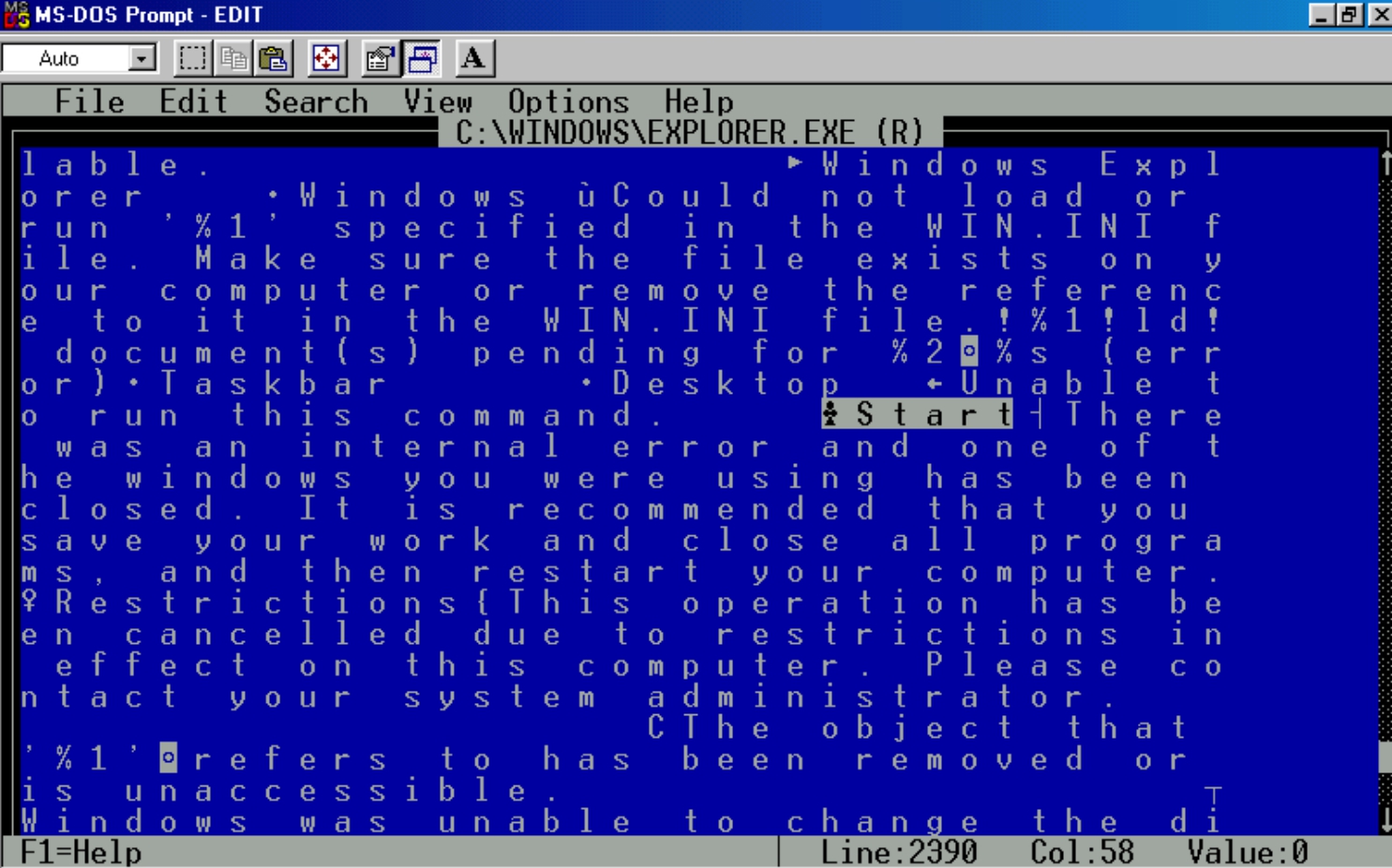
图2-35 编辑explorer.exe文件
5.通过编辑explorer.exe 文件中可识别区域的文本,就可以对Windows操作系统的外观等各种不同特性进行编辑。尽管编辑该文件不是很难,但仍然需要特别注意以下几点:
 一定要确保explorer.exe 文件中的字符总数在编辑前后的一致性,以避免系统崩溃。因此,编辑该文件过程中一定要小心,以防止意外的删除、修改或者添加。
一定要确保explorer.exe 文件中的字符总数在编辑前后的一致性,以避免系统崩溃。因此,编辑该文件过程中一定要小心,以防止意外的删除、修改或者添加。
 explorer.exe 文件包含了许多空格。然而,值得注意的是,文件中的这些空格不同于点击空格键所产生的空格。explorer.exe 文件中的空格所对应的数值为0,而由空格键产生的空格所对应的数值为32。
explorer.exe 文件包含了许多空格。然而,值得注意的是,文件中的这些空格不同于点击空格键所产生的空格。explorer.exe 文件中的空格所对应的数值为0,而由空格键产生的空格所对应的数值为32。
 explorer.exe 文件中的每个&表示其下一个字符在Windows操作系统中是非常关键的,通常被用来作为执行特定功能的键盘快捷方式。
explorer.exe 文件中的每个&表示其下一个字符在Windows操作系统中是非常关键的,通常被用来作为执行特定功能的键盘快捷方式。
 当右击屏幕右下角的时钟图标时也会出现一个弹出菜单,为编辑该菜单选项内容,我们需要定位到explorer.exe 文件中的第2 300行。
当右击屏幕右下角的时钟图标时也会出现一个弹出菜单,为编辑该菜单选项内容,我们需要定位到explorer.exe 文件中的第2 300行。
 而为了编辑开始按钮中的开始菜单选项也需要更改从第2 300行开始的内容。
而为了编辑开始按钮中的开始菜单选项也需要更改从第2 300行开始的内容。
免责声明:以上内容源自网络,版权归原作者所有,如有侵犯您的原创版权请告知,我们将尽快删除相关内容。















